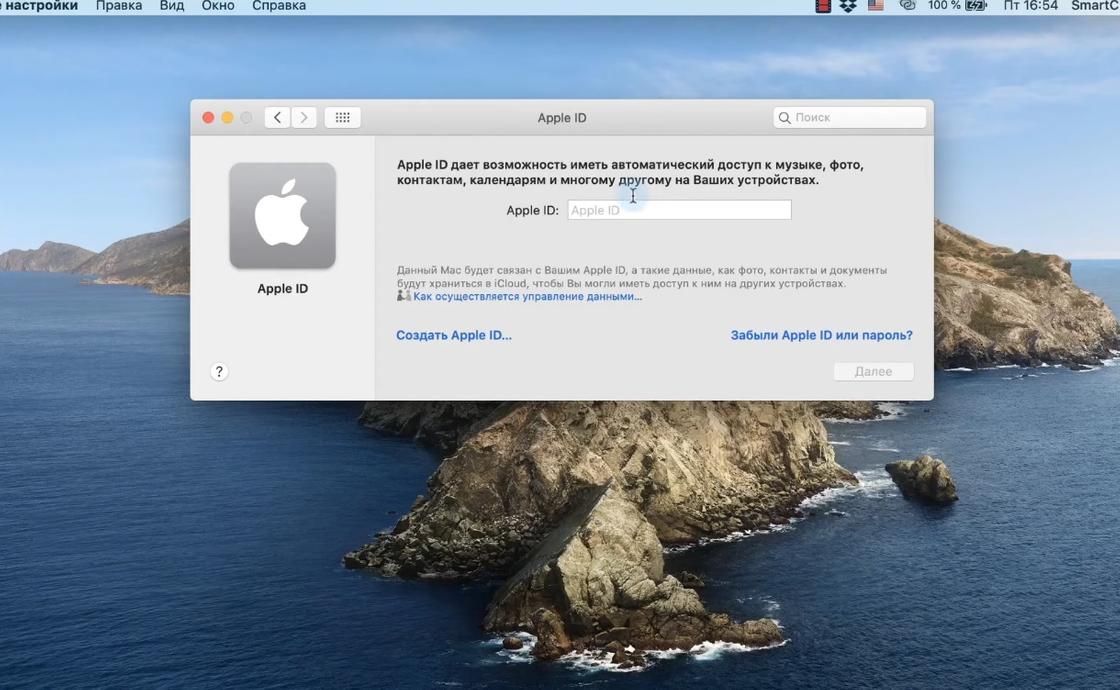Четыре проверенных способа, которые отнимут не больше пяти минут.
Идентификатор Apple ID — это учётная запись, которая нужна для установки приложений из App Store, синхронизации фото и различных данных с iCloud, покупки контента в iTunes Store и многого другого. Если у вас есть iPhone, iPad, Mac или другие устройства Apple, то полноценно использовать их без такого аккаунта не выйдет. Зарегистрировать Apple ID можно в браузере, на мобильном гаджете или компьютере.
Если вы уже регистрировали аккаунт ранее и хотите создать новый, то сначала должны будете выйти из текущего. Иначе опция «Создать Apple ID» не появится.
Как создать Apple ID в браузере
Откройте в любом браузере страницу управления аккаунтом и кликните по ссылке «Создание Apple ID».
Укажите имя и фамилию, дату рождения, страну. Задайте имейл, который будет использоваться в качестве логина. Придумайте и повторите пароль.
Добавьте свой номер телефона и выберите вариант подтверждения — сообщением или звонком. Введите символы капчи и нажмите «Продолжить».
Для подтверждения электронной почты вбейте цифровой код, который придёт на указанный ящик. Кликните кнопку «Продолжить».
Далее подтвердите номер телефона, введя код из SMS или ответив на звонок. Снова нажмите «Продолжить».
Через несколько секунд аккаунт будет создан.
Как создать Apple ID на iPhone или iPad
Запустите магазин приложений App Store, тапните по иконке профиля, а затем по ссылке «Создать Apple ID».
Укажите свой имейл (он послужит логином) и страну. Придумайте пароль, включите тумблер «Принять положения и условия» и тапните «Далее». Введите имя, фамилию и дату рождения. Нажмите «Далее» для продолжения.
Задайте способ оплаты и введите платёжную информацию. Если пока не планируете покупать контент — выберите «Нет». Укажите имя, фамилию и адрес с индексом. Тапните «Далее».
Введите номер телефона и выберите способ его подтверждения. Снова нажмите «Далее». Вбейте код из SMS, которое придёт после этого, или ответьте на звонок. Тапните «Подтвердить».
Теперь таким же образом верифицируйте почту, введя код из поступившего письма, и нажмите «Подтвердить». Через секунду учётная запись будет создана.
Как создать Apple ID в App Store на Mac
Зайдите в магазин приложений App Store, нажмите «Войти» на боковой панели, а затем «Создать Apple ID».
Впишите свою почту (она будет выступать в роли логина), придумайте пароль. Выберите страну и отметьте, что согласны с условиями и положениями. Кликните «Продолжить».
Укажите имя, фамилию и дату рождения. При желании подпишитесь на рассылку. Нажмите «Продолжить».
Добавьте метод оплаты или выберите «Нет», если не собираетесь ничего покупать. Также заполните адрес.
Введите номер телефона и выберите способ подтверждения. Затем ответьте на звонок или вбейте код из SMS, которое вы получите. Кликните «Подтвердить».
После этого ещё один код придёт вам уже на почту, укажите его и нажмите «Подтвердить».
Через несколько секунд аккаунт будет создан.
Как создать Apple ID в iTunes на Mac и ПК с Windows
Запустите программу iTunes. На Windows её, возможно, придётся сначала установить по этой ссылке. Перейдите в меню «Учётная запись» → «Войти».
Кликните «Создать новый Apple ID».
Укажите свой имейл (он будет логином) и страну, придумайте пароль и согласитесь с положениями и условиями, поставив соответствующую галочку. Нажмите «Продолжить».
Введите имя, фамилию и дату рождения. Если хотите, подпишитесь на рассылку, поставив галочку. Кликните «Продолжить».
Добавьте способ оплаты или выберите «Нет», если пока не планируете покупки контента.
Укажите полный адрес и нажмите «Продолжить».
Введите номер телефона и выберите способ подтверждения, а затем ответьте на звонок или впишите код, который придёт в сообщении. Кликните «Подтвердить».
Таким же образом подтвердите указанную почту: введите код из письма.
Подождите несколько секунд, и Apple ID будет создан.
Читайте также 🧐
- Как скачать 5К-обои с iPad Pro из Apple Store
- Как скачать музыку на iPhone: 6 простых и бесплатных способов
- Как создать папку для быстрых команд iOS 12
- Как создать аккаунт Google без номера телефона
Идентификатор Apple — учетная запись пользователя, необходимая для синхронизации приложений на iPhone, iPad, Macbook и другой «яблочной» продукции. С помощью ID разместите фотографии и данные на iCloud, осуществите покупки в iTunes Store. Создать ID можно на разных устройствах. Для этого понадобятся паспортные данные, почта и мобильный номер.
Как создать Apple ID на iPhone, iPad, iPod touch
На мобильных устройствах Apple создать идентификатор пользователя можно при первой настройке мобильного гаджета или через App Store. Рассмотрим каждый из способов.
Первая настройка
Мобильные устройства при первом запуске после покупки просят выполнить вход в аккаунт. Как сделать Apple ID при первой настройке? Для создания идентификатора пользователя в среде Apple выполните такие действия:
- Тапните «Забыл пароль или Apple ID».
- Выберите пункт для регистрации нового аккаунта.
- Укажите требуемые для заполнения данные.
- Нажмите «Далее» для продолжения.
- Если есть адрес электронной почты, то впишите его. Можете воспользоваться адресом iCloud, который предоставляется бесплатно.
- Выполните последовательно все действия для активации указанной почты, настройки двухфакторной аутентификации. Можете пропустить этот шаг, а затем выполнить его в настройках гаджета.
Таким образом, Apple ID создается при первой настройке iPhone, iPad или iPod. Ее можно пропустить, а затем зарегистрировать идентификатор в «яблочном» магазине.
App Store
Как сделать Apple ID через App Store? Создание идентификатора учетной записи через магазин Apple выполняется следующим образом:
- Откройте App Store (иконку найдете на рабочем столе мобильного устройства).
- Войдите в меню входа в учетную запись. Для этого нажмите на значок в виде человечка.
- Выберите «Создать новый Apple ID». Этот вариант может не отображаться. Чтобы это исправить, выйдите из iCloud.
- Следуйте инструкциям на экране. Впишите адрес электронной почты, который и станет новым идентификатором. Учтите, что в некоторых странах и регионах придется указать номер мобильного телефона. Он необходим для проверки.
- Прикрепите свою кредитную карту и адрес для выставления счетов. Нажмите «Готово». Не беспокойтесь: с банковских счетов ничего взиматься не будет. Это необходимо для совершения покупок в магазине Apple. Если не хотите указывать такие данные, то нажмите «Нет» (не у каждого есть этот вариант).
- Подтвердите мобильный номер. Это в дальнейшем поможет подтвердить личность владельца устройства и Apple ID, а также восстановить учетную запись. Нажмите «Далее».
- На электронную почту поступит сообщение от Apple, с его помощью подтвердите почтовый адрес.
Как только совершите последний шаг, станете полноправным пользователем Apple ID. Теперь сможете полноценно пользоваться всеми сервисами Apple.
Создание Apple ID на системе Mac
На Macbook создать Apple ID можно через App Store либо в настройках гаджета. Рассмотрим каждый из способов отдельно.
App Store
Как создать Apple ID на Macbook через App Store? Хоть интерфейс App Store на системе Mac и отличается от мобильной версии, но действия идентичны:
- Откройте App Store на компьютере.
- Через кнопку «Войти» выберите «Создать Apple ID». Этот вариант может не отображаться, поэтому выйдите из iCloud.
- Следуйте инструкциям на экране гаджета: укажите адрес электронной почты и при необходимости мобильный номер. Этот номер позже можно изменить.
- Укажите номер кредитной карты и требуемую платежную информацию.
- Подтвердите адрес электронной почты. На нее придет письмо, в котором есть ссылка-подтверждение.
Настройки Mac
Как сделать Apple ID в настройках Mac? Действия применимы для macOS Big Sur 11.0, но принцип создания Apple ID идентичен и на других версиях операционных систем. Выполните следующее:
- На компьютере нажмите на кнопку меню с фирменным значком Apple в верхней панели.
- Перейдите в пункт «Системные настройки».
- Выберите «Вход».
- Внизу найдите и нажмите на «Создать Apple ID».
- Следуйте инструкциям, которые предоставляет система: заполните необходимые поля, подтвердите электронную почту.
Учтите, что в некоторых странах и регионах в качестве Apple ID можно использовать номер мобильного телефона вместо адреса электронной почты.
Создание Apple ID на компьютере Windows
Как создать Apple ID на Windows? На системе Windows есть только один способ создать Apple ID:
- Войдите в магазин Microsoft Store, которые есть на десятой версии операционной системы.
- Найдите через поиск, загрузите и установите последнюю версию iTunes. Это можно сделать и с официального сайта Apple.
- Запустите iTunes.
- В верхней панели интерфейса программы выберите «Учетная запись».
- Клацните на пункт «Войти».
- Выберите «Создать новый Apple ID».
- Выполните действия по инструкции, которую предоставляет система. Укажите электронную почту (в некоторых странах и регионах можно воспользоваться мобильным номером).
- Укажите всю требуемую платежную информацию. Это необходимо для осуществления будущих покупок. Если есть такая возможность и необходимость, то выберите кнопку «Нет».
- Подтвердите адрес электронной почты. Письмо с инструкцией найдете в электронном почтовом ящике.
Создание Apple ID на веб-сайте
Создать идентификатор пользователя в среде Apple можно на устройствах Android, телевизоре Smart TV, Apple TV и других устройствах для потокового воспроизведения. Для создания ID обычно требуется следовать инструкциям на экране и указать свое имя, день рождения, номер телефона или электронную почту, способ оплаты.
При установке Apple TV на телевизоре пользователя перенаправляют на страницу активации, чтобы создать ID. Здесь необходимо указать код, расположенный на устройстве, и следовать подсказкам системы.
Если использовать другие устройства, не принадлежащие компании Apple, то поможет сайт для создания идентификатора. Как создать Apple ID через веб-сайт? Выполните такие действия:
- Войдите через браузер на страницу учетной записи Apple ID.
- В верхнем меню выберите «Создать Apple ID».
- Заполните все необходимые поля: имя и фамилию, страну и регион, дату рождения, адрес электронной почты (это и будет Apple ID), пароль, номер телефона.
- При желании установите флажки, чтобы подписаться на рассылку от Apple. Так будете в курсе последних новостей и новинок о ПО, продуктах и сервисах «яблочной» компании. Ниже введите символы с изображения и нажмите «Продолжить».
- На указанный почтовый ящик поступит сообщение с кодом для подтверждения адреса электронной почты. Проверьте письмо и укажите порядок чисел в соответствующем пункте для завершения настройки Apple ID. Нажмите «Продолжить».
- Подтвердите номер телефона кодом в SMS. Возможно, для этого понадобится ответить на звонок. Нажмите «Продолжить».
Учетная запись в среде Apple создана. Теперь можете войти в iTunes, App Store, Apple TV и другие сервисы на разных устройствах.
Если при выполнении действий появляется сообщение, что адрес электронной почты уже привязан к идентификатору, то у вас уже есть Apple ID. В таком случае войдите в один из сервисов, используя адрес электронной почты. Если не помните пароль, то сбросьте его соответствующей кнопкой, чтобы восстановить доступ к аккаунту.
В статье представлены все возможные способы создать Apple ID. Только с наличием идентификатора можно полноценно пользоваться сервисами Apple. Никому не разглашайте данные учетной записи, поскольку к ней привязаны банковские реквизиты, а также через нее можно удаленно управлять устройствами Apple.
Если вы хотите создать новый Apple ID, следуйте этому подробному руководству. Здесь мы расскажем о том, как создать учетную запись Apple ID с другим регионом, сколько раз можно создать Apple ID на одном устройстве, а также почему вам может быть отказано в создании новой учетной записи.
- Как создать Apple ID на официальном веб-сайте
- Почему вам может быть отказано в создании новой учетной записи
- Сколько раз можно создать Apple ID на одном устройстве
- Как создать новый Apple ID с другим регионом
- Полезные советы
- Вывод
Как создать Apple ID на официальном веб-сайте
Создание Apple ID через официальный веб-сайт является наиболее простым способом. Для этого нужно:
- Перейти на веб-сайт appleid.apple.com.
- Нажать на кнопку «Создать Apple ID».
- Указать адрес электронной почты, создать надежный пароль и выбрать регион устройства, следуя инструкциям на экране.
- Ввести номер телефона, к которому вы всегда можете получить доступ.
Почему вам может быть отказано в создании новой учетной записи
Если вы увидите сообщение «Не удалось создать Apple ID», это может означать, что вы превысили допустимое количество новых учетных записей Apple ID, которые можно создать на одном устройстве за один год. Если вам требуется создать дополнительные учетные записи, необходимо обратиться в службу поддержки Apple.
Сколько раз можно создать Apple ID на одном устройстве
На компьютерах под управлением OS X вы можете создавать бесконечное количество учетных записей Apple ID без привязки карты. Однако на одном и том же компьютере можно активировать только 3 учетные записи Apple ID. На iPhone, iPad или iPod Touch можно активировать только три аккаунта Apple ID, не считая аккаунтов с привязанной кредитной картой.
Как создать новый Apple ID с другим регионом
Чтобы создать новый Apple ID с другим регионом, нужно выполнить несколько шагов:
- Выполните вход с помощью своей учетной записи Apple ID.
- На странице «Информация об учетной записи» нажмите на кнопку «Изменить страну или регион».
- Выберите новую страну или регион.
- Просмотрите положения и условия, затем нажмите на кнопку «Принимаю».
Полезные советы
- Используйте надежные пароли, чтобы защитить свою учетную запись Apple ID.
- Не делись своим паролем с кем-либо еще.
- Обновляйте свой пароль регулярно.
- При создании нового Apple ID обязательно используйте действующий адрес электронной почты и свой настоящий номер телефона.
Вывод
В этой статье мы подробно рассмотрели, как создать новый Apple ID в 2023 году, сколько раз можно создать учетную запись на одном устройстве, как изменить регион и какой тип аккаунта можно создавать бесконечное количество раз. Следуя этим простым советам, вы сможете легко создать новую учетную запись Apple ID и защитить ее от несанкционированного доступа.
Можно ли создать аккаунт Эпл в России
Для создания аккаунта Apple ID в России необходимо открыть App Store и нажать на фотографию профиля. Далее выбрать «Создать новый Apple ID». Если этот вариант не отображается, необходимо выйти из iCloud. После этого вам потребуется ввести адрес электронной почты, пароль и выбрать страну или регион, соответствующие адресу выставления счетов. Это важно для выбора способа оплаты. Таким образом, создать аккаунт Эпл в России возможно. Это позволит пользователям получить доступ к приложениям из App Store, а также к другим сервисам Эпл, например, iCloud. Отметим, что при создании аккаунта необходимо соблюдать правила сервиса и законодательства РФ.
Почему в настоящее время невозможно создать Apple ID
К сожалению, в настоящее время невозможно создать новый Apple ID. Это происходит из-за того, что вы превысили допустимое количество новых идентификаторов, которые можно создать на одном устройстве для использования с iCloud в течение одного года. Возможно, вы уже создали максимальное количество Apple ID для этого устройства. В данном случае, вы можете попытаться создать новый Apple ID на другом устройстве или использовать существующий. Следует также отметить, что при попытке создания нового Apple ID необходимо вводить только реальные и достоверные данные, так как иначе Apple может отклонить запрос на создание учетной записи. В любом случае, рекомендуется связаться с технической поддержкой Apple для получения более детальной информации о причинах неудачной попытки создания Apple ID.
Как создать Apple ID в другой стране
Если вы хотите создать Apple ID в другой стране, вам необходимо изменить свой регион в настройках устройства. Сначала откройте приложение «Настройки», затем выберите свое имя и нажмите на «Медиаматериалы и покупки». Теперь выберите «Просмотреть» и затем «Страна/регион». Нажмите на «Изменить страну или регион» и выберите новую страну или регион. Важно прочитать положения и условия использования сервиса в выбранной стране или регионе, прежде чем продолжить. Затем следуйте инструкциям на экране, чтобы выполнить процедуру создания нового Apple ID. Обратите внимание, что в зависимости от выбранной страны доступность различных приложений и сервисов может различаться.
Можно ли создать Apple ID без симкарты
Создавать Apple ID без сим-карты возможно. Для регистрации нужно зайти на сайт Apple ID и заполнить необходимую информацию в форме регистрации, включая имя, фамилию, адрес электронной почты, номер телефона и пароль. Также нужно будет ввести специальный код, придуманный для подтверждения личности. Важно отметить, что добавление способа оплаты не обязательно. Такой способ регистрации аккаунта может быть полезен, если у вас нет сим-карты или вы не хотите использовать свой номер телефона для создания Apple ID. Apple ID является уникальной учетной записью, которая дает возможность использовать множество сервисов от Apple, таких как iCloud, App Store и другие.